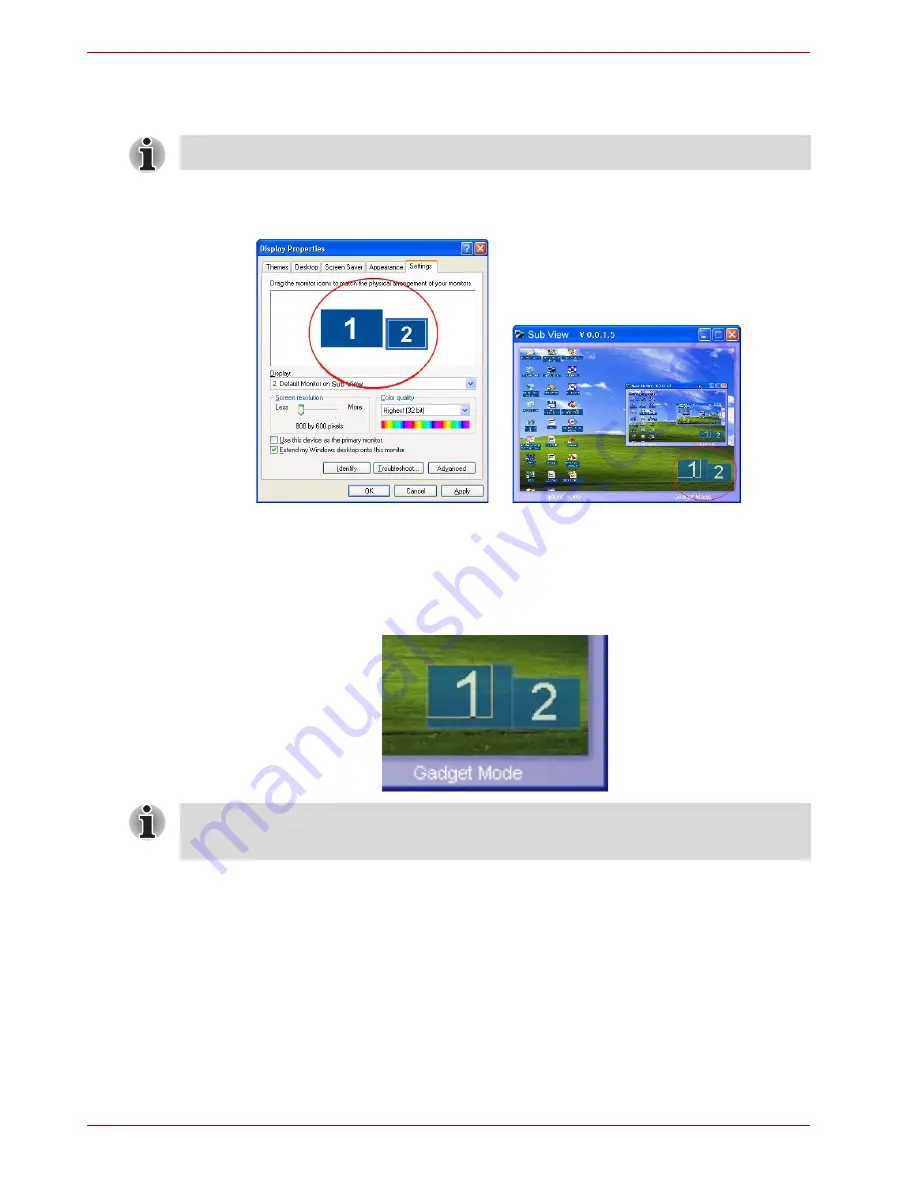
FI-30
Käyttöopas
Gigaframe L80 / L81
Gigaframen asettaminen kloonitilaan:
n
Poista valinta
Laajenna työpöytä tähän näyttöön
-valintaruudusta.
Asetukset-välilehdessä voit vetää näyttökuvalleet vastaamaan näyttöjesi
fyysistä järjestelyä.
Sub View -ikkunan oikeassa alakulmassa näkyy kaksi sinistä
suorakulmiota. Ne kuvaavat tietokoneen näytössä ja Gigaframessa
näkyviä alueita. Valkoinen suorakulmio sinisen suorakulmion päällä
kuvaa Gigaframessa näkyvää aluetta. Voit siirtää näyttöä ja muuttaa sen
kokoa näiden kuvakkeiden avulla.
Videokuvan näyttäminen Gigaframessa edellyttää, että se on valittu
ensisijaiseksi näytöksi.
1.
Kaksoisnapsauta työpöytää ja valitse valikosta
Ominaisuudet
.
2.
Valitse
Näytön ominaisuudet
-ikkunasta
Asetukset
-välilehti.
3.
Valitse avattavasta
Näyttö
-valikosta
2. Sub View
-tilan oletusnäyttö
4.
Valitse Asetukset-välilehden alaosasta
Käytä tätä laitetta
ensisijaisena näyttönä
-vaihtoehto.
5.
Sub View pystyy siirtämään kaikki Windows Vistan pienoisohjelmat
Gigaframeen. Valitse Gadget Mode -tila Sub View -ikkunan alaosasta.
Kloonitilassa tietokoneen näyttö näkyy Gigaframessa.
Voit tehostaa Sub View -toiminnon toimintaa pysäyttämällä DirectX-
kiihdytyksen.
















































